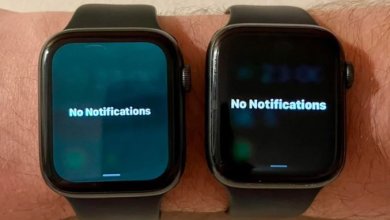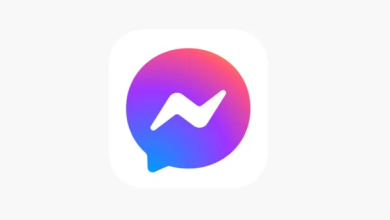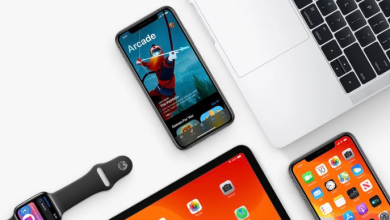فيما يلي الحلول الممكنة لإصلاح المشكلات عند محاولة فتح تطبيق على ساعة آبل Apple Watch، ويتجمد التطبيق على شاشة التحميل، أو لا يفتح، أو يظل عالقًا، أو يتعطل. بعد تنفيذ بعض هذه الإصلاحات المحتملة، يجب أن تعمل التطبيقات الموجودة على ساعة آبل بشكل جيد. يرجى ملاحظة أن هذه الإصلاحات تعمل مع جميع طرازات الساعات التي تعمل بأي إصدار من watchOS، بما في ذلك watchOS 8.
1. فرض إغلاق التطبيق على ساعتك
أسرع حل عندما يسيء التطبيق هو فرض إغلاقه وإعادة فتحه. للقيام بذلك، كن على شاشة التطبيق المجمدة واضغط على الزر الجانبي حتى ترى شاشة إيقاف التشغيل. أخيرًا، اضغط مع الاستمرار على Digital Crown حتى يتم إخراجك من شاشة إيقاف التشغيل.
بمجرد إغلاق التطبيق بالقوة، افتحه مرة أخرى من فقاعة تطبيق Apple Watch، ويجب أن يعمل.
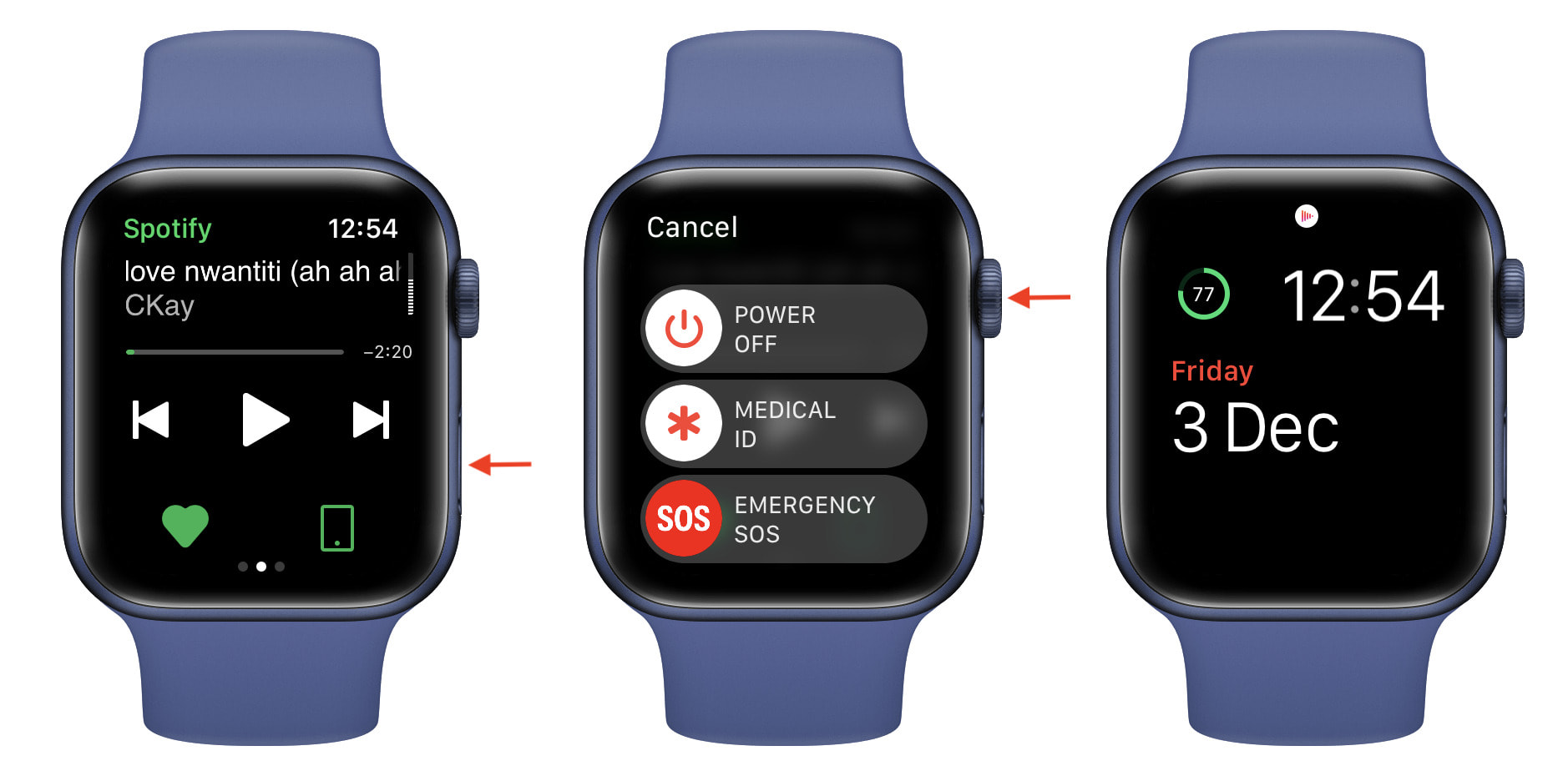
2. افتح التطبيق في وضع الطائرة
اسحب لأعلى من أسفل شاشة Apple Watch للوصول إلى مركز التحكم الخاص بها. من هنا، انقر فوق رمز الطائرة. بعد ذلك، افتح التطبيق ومعرفة ما إذا كان يتم تحميله أم لا.
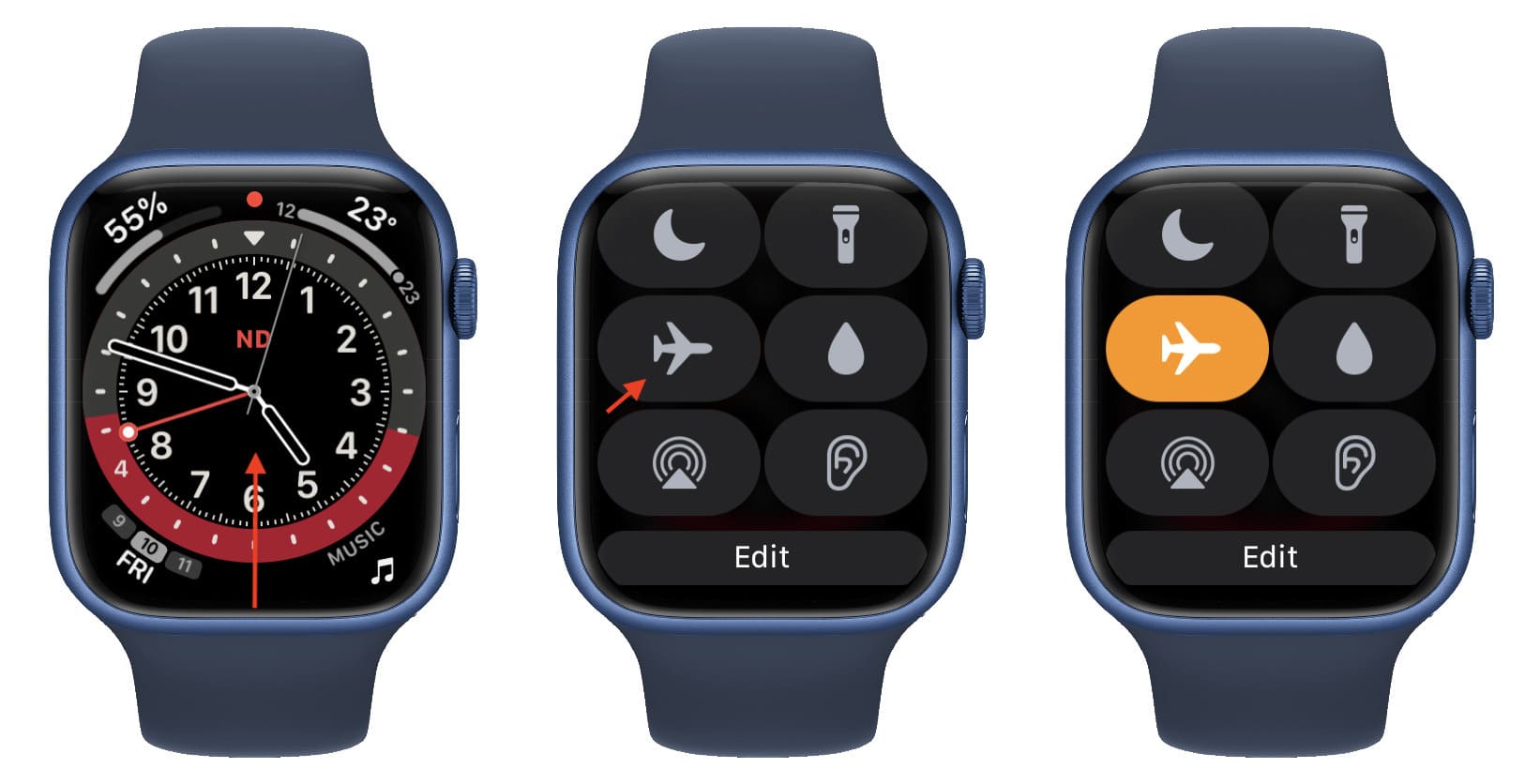
3. أعد تشغيل Apple Watch
إعادة التشغيل هو حل غالبًا ما يتم تجاهله. ولكنه قد يصلح مشكلات تجميد التطبيق وتعطله. لإعادة تشغيل Apple Watch، اضغط مطولاً على الزر الجانبي واسحب شريط تمرير إيقاف التشغيل إلى اليمين. بعد الانتظار لمدة دقيقة أو نحو ذلك، اضغط على نفس الزر الجانبي لتشغيل الساعة.
بمجرد تشغيل Apple Watch، افتح التطبيق، ويجب أن يعمل بدقة.
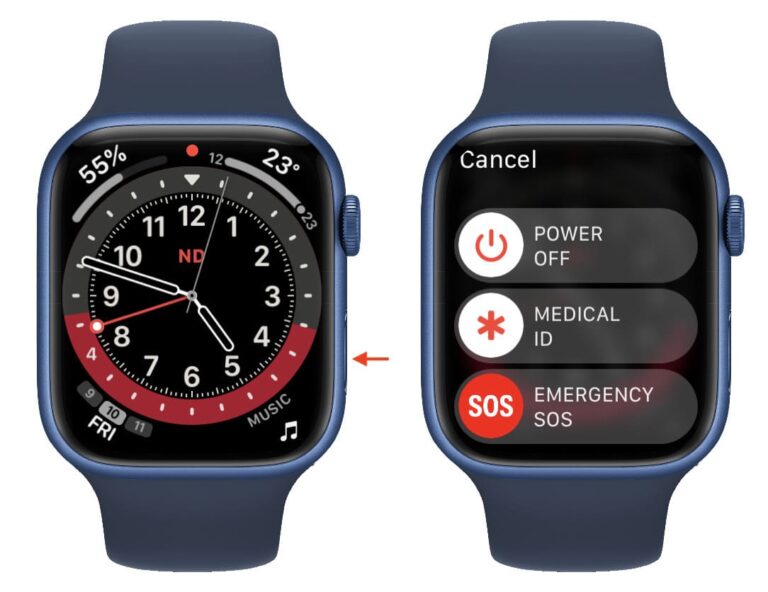
4. حرر بعض المساحة على Apple Watch
تبلغ مساحة تخزين ساعة آبل 32 جيجا كحد أقصى. وإذا كانت ممتلئة تقريبًا، فستتعطل التطبيقات ولن تعمل بشكل صحيح. لمعالجة هذا الأمر، تحقق من مقدار مساحة التخزين المجانية الموجودة على Apple Watch الخاصة بك، ثم قم بتحرير مساحة عليها. بعد القيام بذلك، أعد تشغيل الساعة، ومن الآن فصاعدًا، يجب أن تعمل التطبيقات دون أي خلل.
5. قم بتحديث التطبيق على Apple Watch
إذا كنت تشغل إصدارًا قديمًا من أحد التطبيقات، فقد يتعطل ولا يعمل بشكل جيد مع watchOS. لمعالجة هذا الأمر، قم بتحديث التطبيق على Apple Watch الخاص بك. يمكنك القيام بذلك من App Store على الساعة نفسها أو على iPhone المقترن.
6. قم بإلغاء تثبيت التطبيق وإعادة تثبيته
على الرغم من الحلول المذكورة أعلاه، وإذا استمر التطبيق في التعطل أو التجميد، يمكنك حذفه وإعادة تنزيله. بمجرد الانتهاء من ذلك، يمكنك إعادة تنزيل التطبيق باستخدام App Store على Apple Watch أو الحصول عليه من iPhone وتثبيته على الساعة عبر تطبيق Watch.
7. تأكد من أن Apple Watch ليست ساخنة للغاية
إلمس الجزء السفلي من Apple Watch. هل تشعر بالحرارة الشديدة؟ إذا كانت الإجابة بنعم، فلا يمكن أن تعمل ساعتك في أفضل حالاتها. نتيجة لذلك، لا تفتح التطبيقات بشكل صحيح أو تتعطل. درجات الحرارة الشديدة (شديدة الحرارة أو البرودة) ليست مناسبة لأي جهاز إلكتروني.
على الأرجح، ساعة Apple Watch الخاصة بك ساخنة لأنها كانت جالسة على الشاحن لفترة طويلة أو أن درجة الحرارة الخارجية كبيرة، وساعتك تقوم بالعديد من المهام.
لتبريد Apple Watch، قم بإيقاف تشغيلها لمدة خمس دقائق. بعد ذلك، قم بتشغيلها، ويجب أن يعمل كل شيء بشكل جيد.
8. قم بالتحديث إلى أحدث إصدار من watchOS
تمامًا مثل iPhone، فإن الأخطاء ليست غريبة على Apple Watch. إنها مزعجة ويمكن أن تسبب مشاكل مختلفة. لإصلاح ذلك، يتمثل أحد الحلول الموثوقة في تنزيل أحدث إصدار من watchOS وتثبيته. إذا كان الخطأ معروفًا لشركة آبل، فمن شبه المؤكد أنهم قاموا بإصلاحه في التحديث. لذلك، تأكد من تحديث Apple Watch الخاص بك.
9. قم بإلغاء إقران Apple Watch وضبطها مرة أخرى
أخيرًا، إذا لم يساعد أي شيء، فإن الملاذ الأخير هو البدء من جديد. سيتعين عليك إلغاء إقران Apple Watch بجهاز iPhone المقترن، مما سيؤدي إلى محوها تمامًا. بعد ذلك، سيتعين عليك إعدادها مرة أخرى على أنها جديدة.